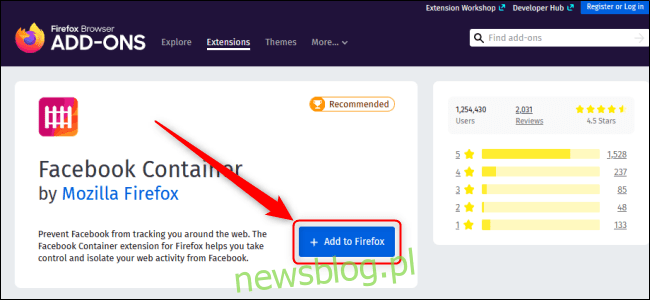
Firefox 74 có tiện ích bổ sung chính thức Facebook Một vùng chứa ngăn những gã khổng lồ trên mạng xã hội theo dõi hoạt động duyệt web của bạn. Nó có thể tự động chặn tất cả các trình theo dõi Facebook bên ngoài Facebook để nâng cao quyền riêng tư trực tuyến của bạn.
Cách bộ chứa Facebook hoạt động trong Firefox
Bộ chứa Facebook hoạt động bằng cách trích xuất hoạt động trên Facebook của bạn vào một phiên bản trình duyệt hoàn toàn riêng biệt mà Firefox gọi là bộ chứa. khi bạn cài đặt Facebook Container, tiện ích mở rộng của Firefox sẽ xóa cookie Facebook của bạn, đăng xuất bạn khỏi trang web và đóng tất cả các tab Facebook đang mở. Đây là một tiện ích mở rộng trình duyệt miễn phí do chính Mozilla tạo ra.
Sau khi kích hoạt, bạn có thể điều hướng đến Facebook như bình thường. Khi bạn làm điều đó, bạn sẽ thấy một đường màu xanh bên dưới bất kỳ tab Firefox nào. Điều này có nghĩa là vùng chứa đang hoạt động. Mọi thứ liên quan đến Facebook trong vùng chứa này đều được cho phép. Mọi thứ liên quan đến Facebook bên ngoài vùng chứa này đều bị chặn. Mọi liên kết không phải Facebook mà bạn nhấp vào trong vùng chứa sẽ mở trong tab Firefox bình thường, bên ngoài vùng chứa Facebook.
Bất kỳ trang web nào yêu cầu đăng nhập Facebook hoặc truy cập nội dung của nó sẽ không hoạt động bình thường, nếu có. Đây là mục đích chính xác của tiện ích bổ sung: ngăn mọi hoạt động liên quan đến Facebook làm phiền hoặc theo dõi bạn trong quá trình duyệt bình thường.
Hãy nhớ rằng: tiện ích bổ sung này không làm gì với thông tin mà nó đã có Facebook, cũng như không can thiệp vào các hoạt động của Facebook trong vùng chứa. Ngoài ra, tiện ích bổ sung này có thể xung đột với tiện ích bổ sung Bộ chứa nhiều tài khoản, cho phép bạn đặt một hoặc nhiều trang web được chọn vào một bộ chứa tương tự. Bạn có thể sử dụng các tab được mã hóa màu để hoạt động trên các trang web không có trình theo dõi hoặc trên nhiều phiên bản của cùng một trang web trong cùng một tài khoản.
Cách cài đặt và kích hoạt Facebook container
Truy cập trang Facebook Container trên trang web Mozilla Add-Ons trong Firefox để cài đặt nó. Ngoài ra, hãy truy cập “addons.mozilla.org” trong Firefox và tìm kiếm ” Facebook hộp đựng. Trên trang này, nhấp vào “Thêm vào Firefox”.
Lời nhắc “Thêm vùng chứa Facebook” sẽ xuất hiện. Nhấp vào “Thêm”.
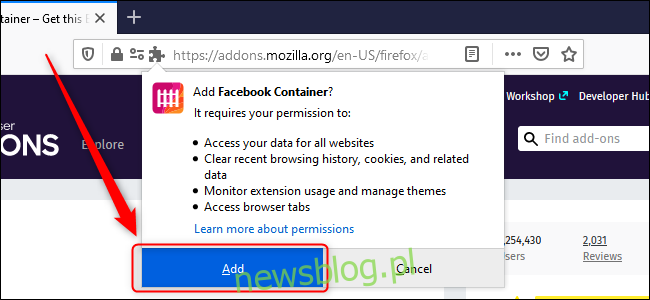
Bạn có thể kiểm tra xem một tab có vùng chứa Facebook đang hoạt động hay không bằng cách tìm dòng màu đen bên dưới văn bản tab.
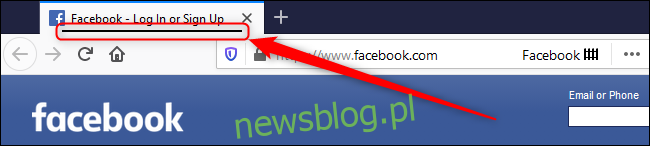
Cách thêm ngoại lệ
Vùng chứa cô lập hoạt động Facebook của bạn trong một phần đặc biệt của trình duyệt. Facebook không thể theo dõi hoạt động duyệt web của bạn bằng các nút Facebook trên các trang web khác. Tuy nhiên, đôi khi bạn có thể muốn tương tác với tài khoản Facebook của mình trên một trang web khác.
Nếu muốn loại trừ một trang web khỏi những hạn chế này, bạn có thể thêm trang web đó làm ngoại lệ và cho phép trang web đó tương tác với Facebook. Để thực hiện việc này, hãy truy cập trang web này trong Firefox. nhấp vào biểu tượng Facebook Vùng chứa và chọn “Cho phép trang web vào Facebook Thùng đựng hàng”.
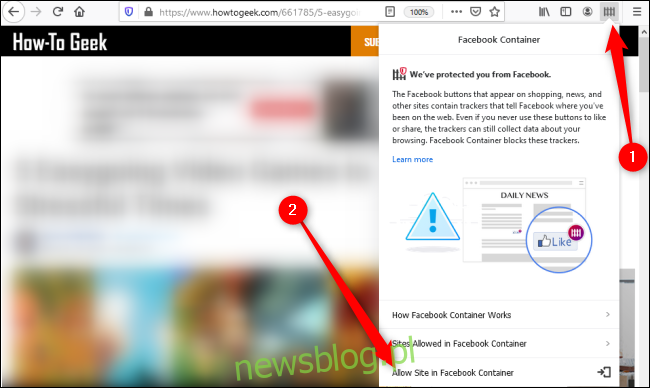
Nhấp vào “Cho phép” và trang sẽ làm mới với cài đặt mới.
Với các cài đặt này, Firefox có thể cung cấp cho bạn trải nghiệm duyệt web không ném quảng cáo mới vào bạn dựa trên những gì bạn đã xem gần đây trên Facebook.
